Windows HLK(Hardware Lab Kit)測試, 是用來測試Windows產品上(Win11、Win10、Win Server)的Device驅動程式。
簡單來說, 就是所有的device要正常在windows上使用, 必須要安裝驅動程式, 而這驅動程式必須要先透過Windows HLK測試, 測試產出pass report後提交給微軟, 申請驅動程式的數位簽章, 才能正確地安裝在windows上, 正常的使用device.
筆者因客戶在自行架設測試時, 經常性的遇到環境架設與測試項目會fail的問題, 雖然微軟官網有提供環境架設SOP. 但筆者參考微軟官網SOP來架設環境時, 也是遭遇很多困難, 並無法一次性看SOP就順利開始測試, 也是跌跌撞撞的摸索與找尋別人的經驗, 來完成HLK環境架設。
有鑑於此, 筆者就分享一下我的經驗, 讓大家來參考, 希望大家在架設HLK環境時順利。
平台準備
以下是微軟官網的說明連結:https://docs.microsoft.com/zh-tw/windows-hardware/test/hlk/testref/lan-testing-prerequisites
下圖是微軟官網上擷取的環境架設示意圖:
用兩台電腦, 一台是HLK server、一台是HLK Client
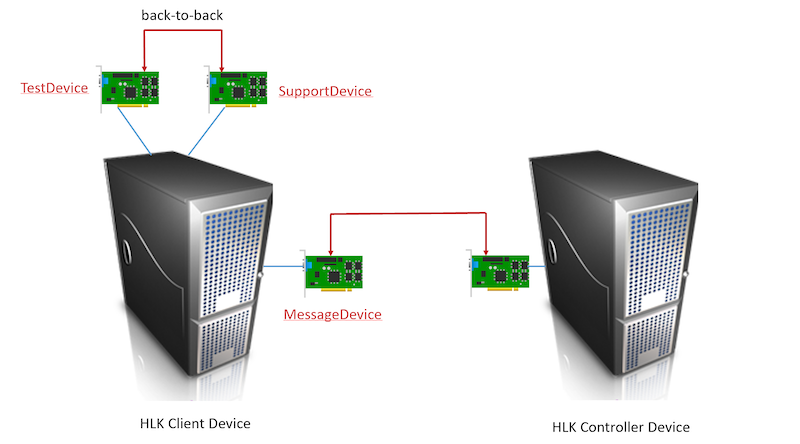
筆者建議的架設環境方式:
1. 準備三台電腦 (HLK server、DUT test device電腦、support device 電腦)
2. 將DUT test device電腦、Support device電腦的LAN driver移除乾淨後再重新安裝realtek官網最新版本driver
3. DUT test device, 安裝HLK Client tool (透過網路芳鄰連線到HLK server上, 選取HLK client tool安裝)
4. DUT test device電腦接上LAN待測物, 並命名為“TestDevice”, 連接到HLK server的網路命名為“MessageDevice”
簡單來說, 就是所有的device要正常在windows上使用, 必須要安裝驅動程式, 而這驅動程式必須要先透過Windows HLK測試, 測試產出pass report後提交給微軟, 申請驅動程式的數位簽章, 才能正確地安裝在windows上, 正常的使用device.
筆者因客戶在自行架設測試時, 經常性的遇到環境架設與測試項目會fail的問題, 雖然微軟官網有提供環境架設SOP. 但筆者參考微軟官網SOP來架設環境時, 也是遭遇很多困難, 並無法一次性看SOP就順利開始測試, 也是跌跌撞撞的摸索與找尋別人的經驗, 來完成HLK環境架設。
有鑑於此, 筆者就分享一下我的經驗, 讓大家來參考, 希望大家在架設HLK環境時順利。
平台準備
以下是微軟官網的說明連結:https://docs.microsoft.com/zh-tw/windows-hardware/test/hlk/testref/lan-testing-prerequisites
下圖是微軟官網上擷取的環境架設示意圖:
用兩台電腦, 一台是HLK server、一台是HLK Client
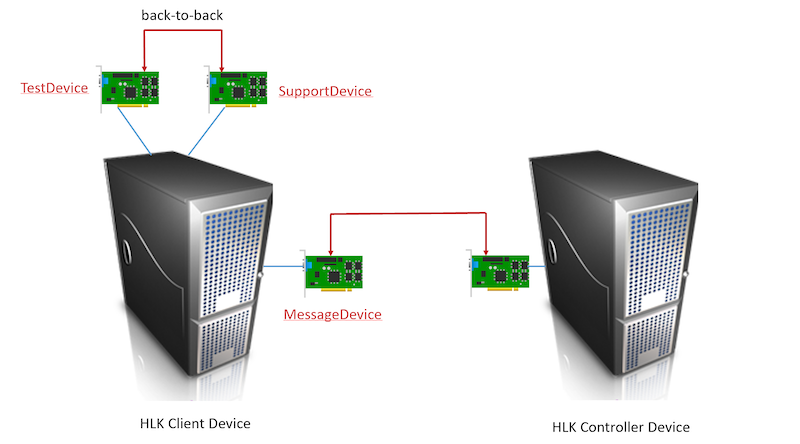
筆者建議的架設環境方式:
1. 準備三台電腦 (HLK server、DUT test device電腦、support device 電腦)
2. 將DUT test device電腦、Support device電腦的LAN driver移除乾淨後再重新安裝realtek官網最新版本driver
3. DUT test device, 安裝HLK Client tool (透過網路芳鄰連線到HLK server上, 選取HLK client tool安裝)
4. DUT test device電腦接上LAN待測物, 並命名為“TestDevice”, 連接到HLK server的網路命名為“MessageDevice”
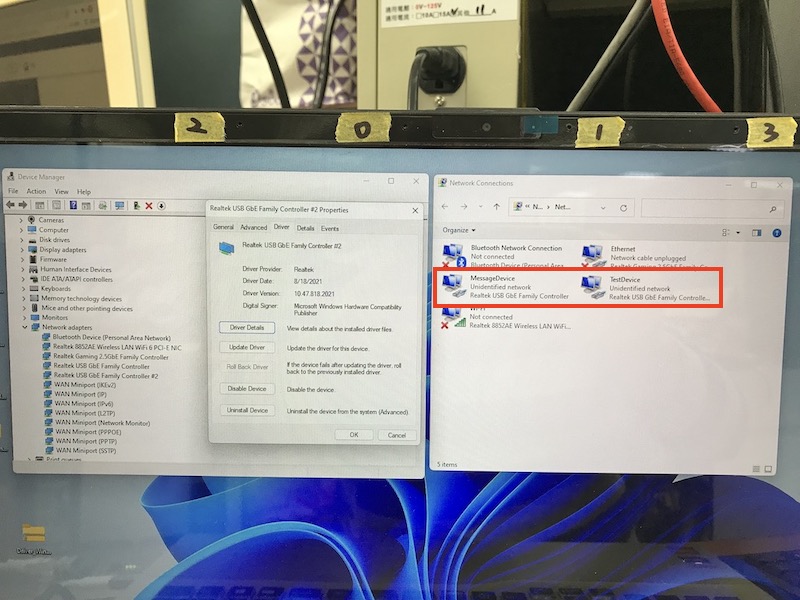
5. Support device電腦可以接上USB or PCIE LAN, 並命名為“SupportDevice0”、連接到HLK server的網路命名為“MessageDevice”
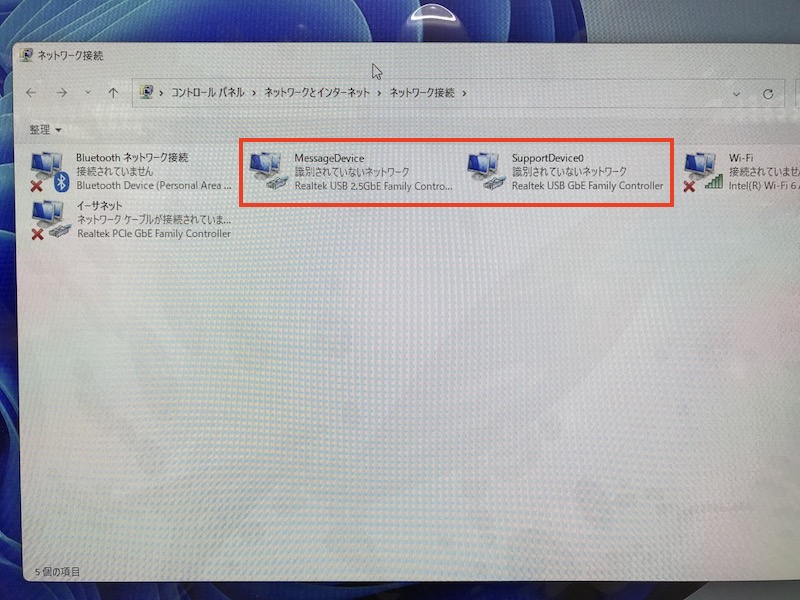
6. 將DUT test device電腦的TestDevice與Support電腦的SupportDevice對接, ip分別設為同一網段 192.168.1.xxx
7. 開始HLK test設定 & 測試
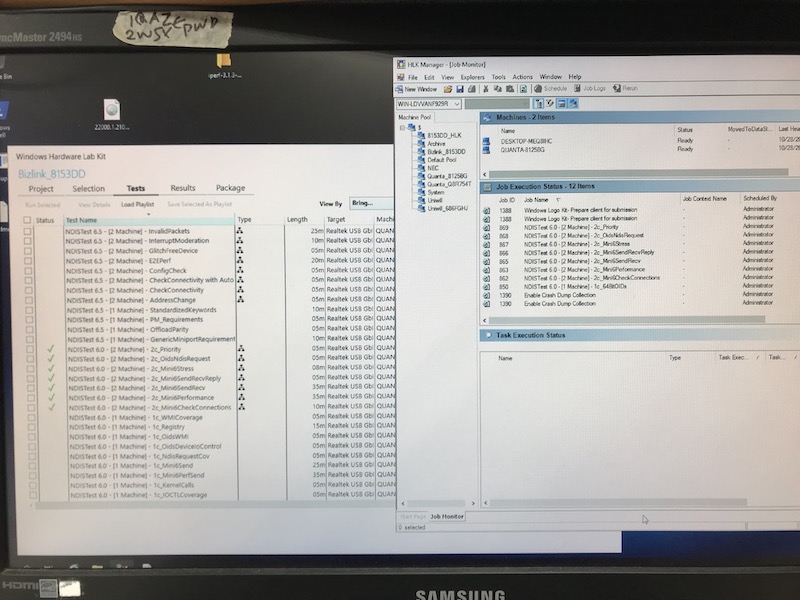
以上是HLK test硬體環境架設部分的說明, 後續可以再來立一篇, 來說明HLK test軟體設定部分。
評論